Salesforce 注文 Management 用の Stripe アプリをインストールする
Stripe アプリを設定して設定します。
Salesforce 注文管理アプリをインストールする前に
- アプリをインストールしてマッピングする Salesforce インスタンス内の組織と B2C コマースストアを指定します。
- インストールを処理する前に、エンタイトルメントと前提条件を確認します。
- 以下の連携制限にご注意ください。
- B2C ストアフロントは 1 つのみサポート
- 1 回限りの手動キャプチャーにのみ対応
- オーバーキャプチャーやマルチキャプチャーなどの複雑なシナリオは対応不可
インストール
Salesforce Order Management との連携の詳細については、Stripeサポートまでお問い合わせください。
Install for Admins Only (管理者のみにインストール) が選択されていることを確認してから、Install (インストール) をクリックします。
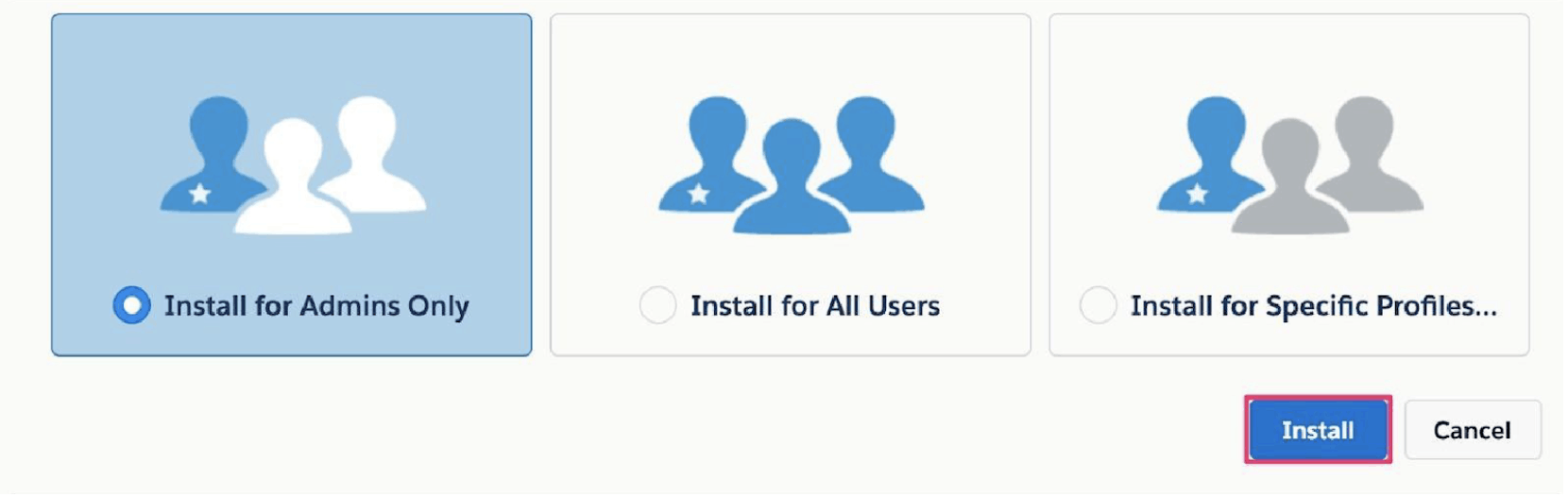
サードパーティーのウェブサイトとの間のアクセスを承認します。Grant Access (アクセス権を付与) チェックボックスを選択して、Continue (続行) をクリックします。
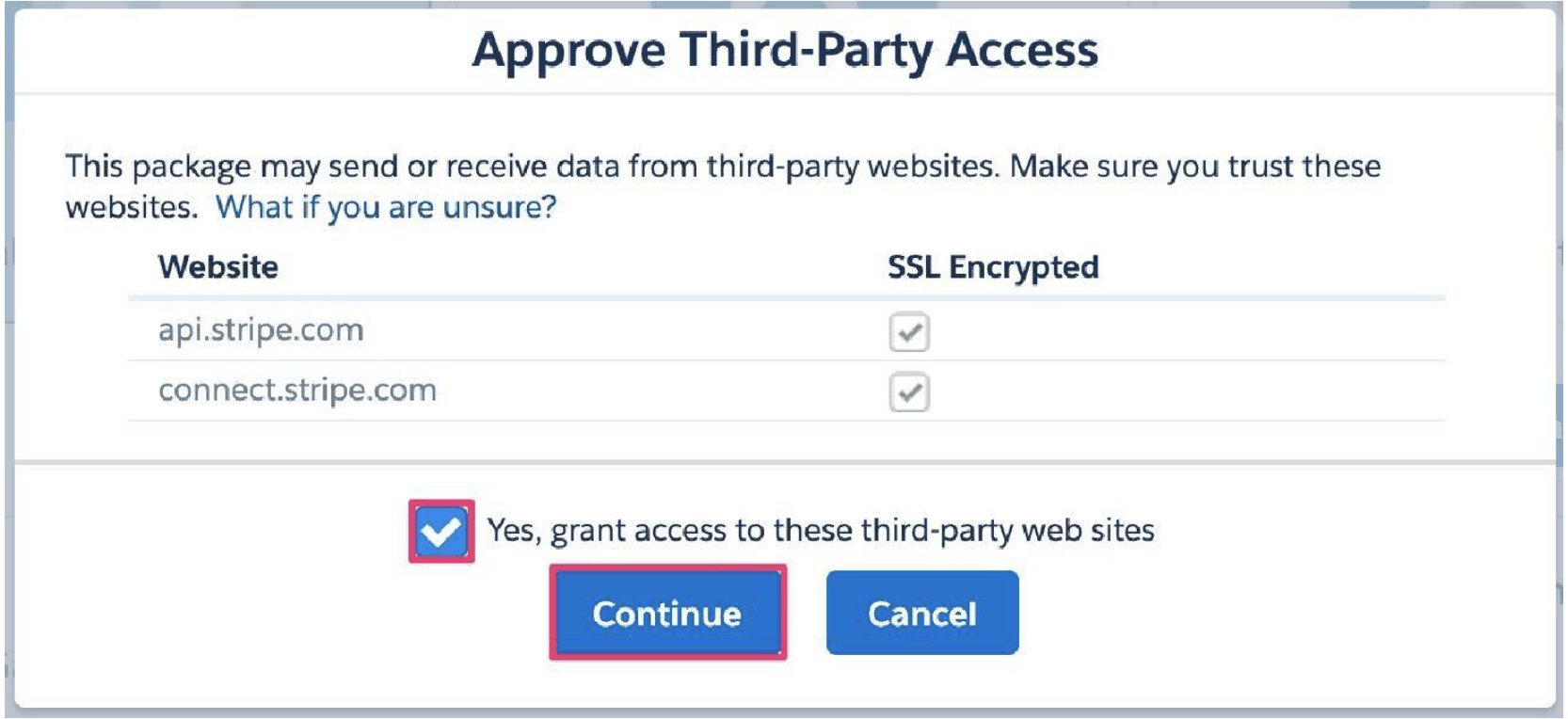
インストールに時間がかかる場合は、パッケージがインストールされたことを知らせるメールが届きます。
確認するには、設定 > アプリ > パッケージング > Installed Packages (インストールされたパッケージ) に移動し、パッケージがインストールされていることを確認します。
設定
以降のセクションでは、実装を設定する方法を説明します。
Stripe Synchronous Payment Gateway Adapter を設定する
Set Up a Synchronous Payment Gateway Adapter in Salesforce (日本語ページ: Salesforce での同期支払ゲートウェイアダプタの設定: https://developer.salesforce.com/docs/atlas.ja-jp.apexcode.meta/apexcode/apex_commercepayments_sync_adapter_setup.htm) のステップ 3 の手順に従い、Payment Gateway Provider を作成します。ペイロードとして推奨する値は以下のとおりです。
{ "ApexAdapterId": "Output of this Query: SELECT Id FROM ApexClass WHERE Name IN ('StripeAdapter')", "DeveloperName": "StripeProvider", "MasterLabel": " StripeProvider", "IdempotencySupported": "No", "Comments": "Stripe Synchronous Payment Gateway Adapter" }Set Up a Synchronous Payment Gateway Adapter in Salesforce (日本語ページ: Salesforce での同期支払ゲートウェイアダプタの設定: https://developer.salesforce.com/docs/atlas.ja-jp.apexcode.meta/apexcode/apex_commercepayments_sync_adapter_setup.htm) のステップ 4 の手順に従い、Payment Gateway レコードを作成します。
推奨値:
フィールドのラベル 値 名前 SALESFORCE_PAYMENTS Merchant Credential ID (加盟店認証情報 ID) このクエリの出力: SELECT Id FROM NamedCredential WHERE DeveloperName = 'StripeAPI'Payment Gateway Provider クエリの出力 (Stripe Synchronous Payment Gateway Provider が ‘StripeProvider’ 以外である場合はクエリを変更します): SELECT Id FROM PaymentGatewayProvider WHERE DeveloperName ='StripeProvider'ステータス 有効
Stripe Asynchronous Payment Gateway Adapter を設定する
Set Up an Asynchronous Payment Gateway Adapter in Salesforce (日本語ページ: Salesforce での非同期支払ゲートウェイアダプタの設定: https://developer.salesforce.com/docs/atlas.ja-jp.apexcode.meta/apexcode/apex_commercepayments_async_adapter_setup.htm) の手順に従い、Stripe Asynchronous Payment Gateway Adapter を設定します (Stripe Synchronous Payment Gateway Adapter ですでに同じ手順を実行している場合は、ステップ 2 と 3 をスキップします)。非同期の Payment Gateway Provider を作成するには、上記のリンクの手順のステップ 4 を実行します。ペイロードとして推奨する値は以下のとおりです。
{ "ApexAdapterId": "Output of this Query: SELECT Id FROM ApexClass WHERE Name IN (‘StripeAsyncAdapter’)", "DeveloperName": "StripeAsyncAdapter", "MasterLabel": " StripeAsyncAdapterProvider ", "IdempotencySupported": "No", "Comments": "Stripe Asynchronous Payment Gateway Adapter" }Set Up an Asynchronous Payment Gateway Adapter in Salesforce (日本語ページ: Salesforce での非同期支払ゲートウェイアダプタの設定: https://developer.salesforce.com/docs/atlas.ja-jp.apexcode.meta/apexcode/apex_commercepayments_async_adapter_setup.htm) のステップ 5 (支払ゲートウェイレコードを作成します) の手順に従い、Stripe Asynchronous Payment Gateway レコードを Salesforce に登録します。
挿入 (初めてゲートウェイレコードを作成する場合) または更新 (Synchronous Payment Gateway Adapter の設定時にすでにゲートウェイレコードを作成した場合) するフィールドに推奨される値は以下のとおりです。
フィールドのラベル 値 名前 SALESFORCE_PAYMENTS Merchant Credential ID (加盟店認証情報 ID) このクエリの出力: SELECT Id FROM NamedCredential WHERE DeveloperName = 'StripeAPI'Payment Gateway Provider クエリの出力 (Stripe Synchronous Payment Gateway Provider が ‘StripeProvider’ 以外である場合はクエリを変更します): SELECT Id FROM PaymentGatewayProvider WHERE DeveloperName ='StripeAsyncAdapter'.ステータス 有効 ステップ 6 の手順に従い、Stripe 用の Webhook URL を設定します。Webhook URL の通常の形式は、一般にアクセス可能な HTTPS URL です。例: https://mydomainname.my.salesforce-sites.com/subdomain/services/data/v[Replace_ME_version]/commerce/payments/notify%20?provider=<ID>
SELECT Id FROM PaymentGatewayProvider WHERE DeveloperName = ‘StripeAsyncAdapter’組織の API バージョン 49.0 以降と[Replace_ME_version]
以下のステップに従って Stripe に Webhook URL を登録します。
- Stripe ダッシュボードにログインします。
- ワークベンチの Webhook タブに移動します。
- 新しいエンドポイントを作成するをクリックします。
charge.、refunded charge.、succeeded charge.のイベントタイプを追加して、続行をクリックします。captured
Webhook URL を入力してから、送信先を作成するをクリックします。
Webhook 署名シークレットをコピーし、以降の使用に備えて保存します。

Stripe OM Setup を使用して設定を完了する
以降のセクションでは、実装の設定を完了する方法を説明します。
Stripe アカウントで Stripe OMS アプリをオーソリする
Salesforce Order Management org で、Stripe Setup アシスタントを実行し、組織を Stripe アカウントに連結します。
アプリケーションランチャーをクリックして、**View All (すべて表示)**をクリックします。

Stripe OM Setup をクリックします。

**Get Started (始める)**をクリックします。
本番環境に切り替えます。本番データに影響を与えずに Stripe の実装をテストするには、本番環境を無効のままにして、Stripe Payment Gateway で実際の取引処理を開始する準備が整ったら、本番環境を有効にすることをお勧めします。テスト環境と本番環境の間で切り替えるには、このステップに戻って接続を再認証します。本番環境を使用していて、テスト環境に戻す場合には、再認証は必要ありません。
**Authorize (承認する)**をクリックします。

これにより、Salesforce が Stripe データにアクセスできるようになるため、支払いのキャプチャーと返金が可能になります。Stripe のウェブサイトが表示され、承認プロセスを完了します。このときにログイン情報の入力や、Stripe アカウントの本番環境利用の申請が必要になる場合があります。完了したら、このページにリダイレクトされるので、設定プロセスを完了します。承認が完了すると、次のメッセージが表示されます。

Stripe Asynchronous Payment 処理用に Webhook 署名シークレットを保存します。

- Webhook 署名シークレット値を署名シークレットに追加します。
- 更新をクリックします。
- 挿入の成功を確認するメッセージが上部に表示されます。**Finish (完了)**をクリックします。
既存の注文管理フローを変更する
Stripe での認証には OAuth が使用され、Stripe が OAuth プロバイダーとなります。Salesforce は、Stripe を OAuth プロバイダーとしてサポートしていません。このため、OAuth トークンは、呼び出し可能なアクション getAccesToken を利用するカスタム導入を使用して取得されます。これは、Stripe OM アプリ Managed Package の一部としてパッケージ化されています。
Stripe への支払い/返金を開始するフローを特定し、フロー内の Ensure Funds (売上を確保する) アクションの直前のアクションに呼び出し可能メソッド getAccessToken を含めます (以下の例を参照)。変更が必要となるフローは、次の例に示すものとは異なります。
- Setup (設定) > Process Automation (プロセスの自動化) > Flows (フロー) に移動します。
- 資金のキャプチャーに使用する有効フローを選択します。
- 呼び出し可能なメソッド
getAccessTokenを呼び出す新しいアクションを作成します。
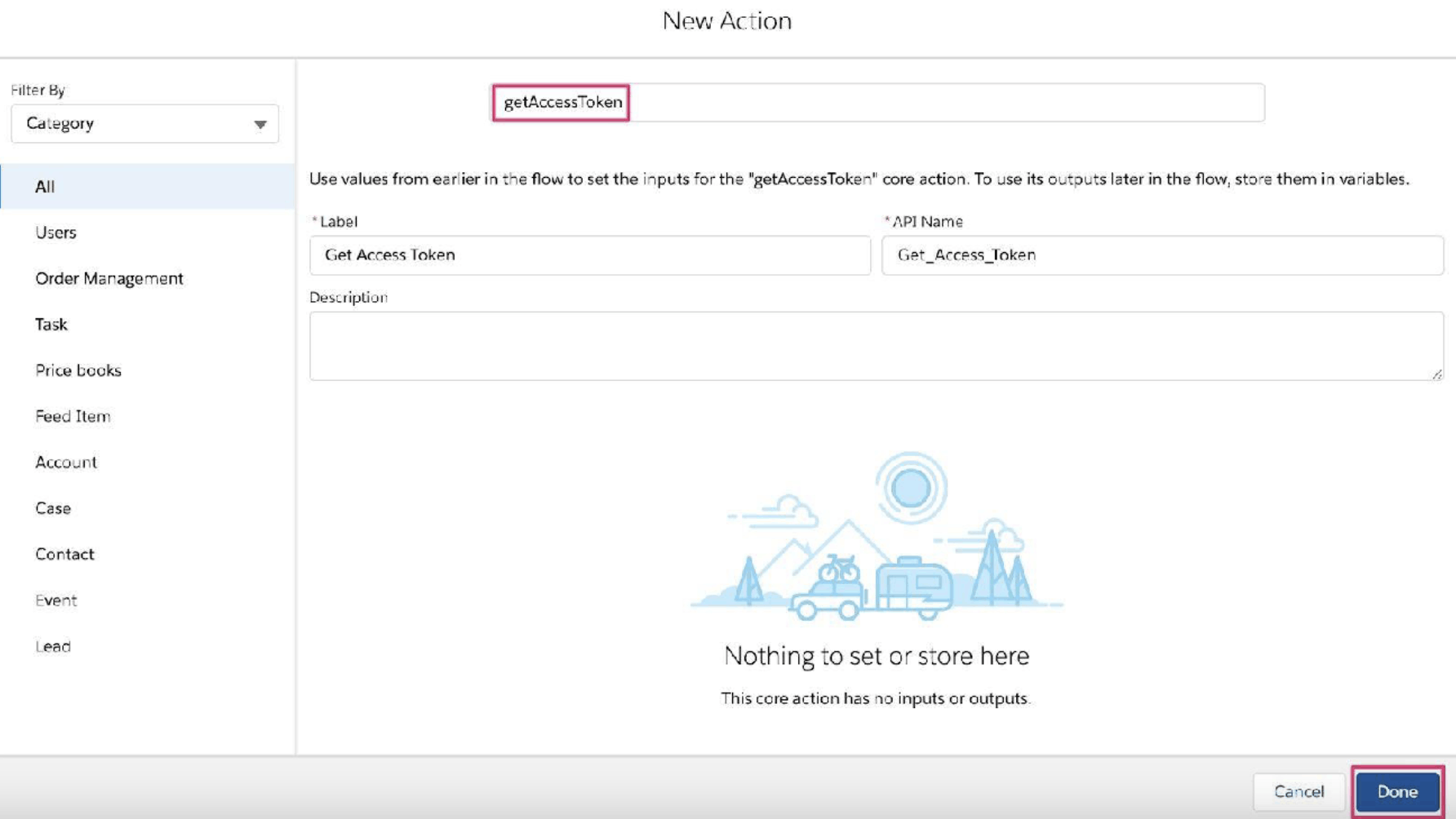
- Get Access Token (アクセストークンの取得) アクションが Capture Funds (売上のキャプチャー) アクションより前に行われていることを確認します。完了したら、この新しいバージョンの Flow (フロー) を保存して、プロセスで新しいバージョンが使用されるようにします。

- これで、Order Management org で支払い方法として Stripe Payment を使用できるようになりました。Salesforce B2C Commerce Cloud から注文を行い、Salesforce Commerce Payments に関連付けられている支払い方法の取引のキャプチャーや返金などを実行できます。